フィールドデータとOptenni Labマクロの使用
Optenni Lab: Port Matching アプリケーションマクロを使用し、各アクティブポートの遠方界データをアプリケーションマクロに変換します。
-
Optenni Lab: Port Matching アプリケーションマクロを実行します。
Optenni Lab: Port Matchingダイアログが表示されます。
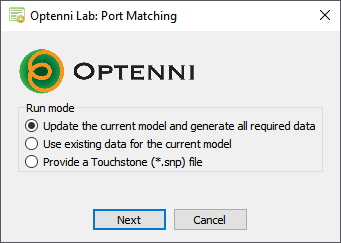
Figure 1. Optenni Lab: Port MatchingダイアログでのRun modeオプションの表示 - Update the current model and generate all required dataを選択し、Nextをクリックします。
-
Additional dataグループで、Include far field dataチェックボックスを選択します。
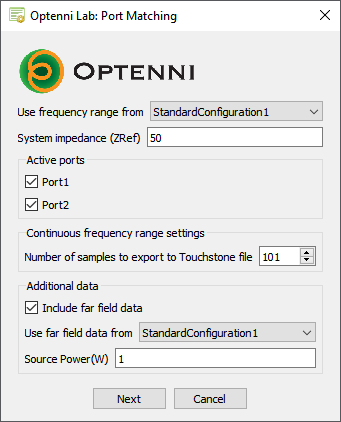
Figure 2. Optenni Lab: Port MatchingダイアログでのAdditional dataグループの表示 -
Nextをクリックしてモデルを作成し、各アクティブポートのフィールドデータをOptenni Labに変換します。
2つのモデルが作成され、同じディレクトリ内でdual_antenna_with_far_field.cfxとして実行されます。この時、以下の名前が使用されます:
- dual_antenna_with_far_field.GenerateFarFieldData.cfxモデルは、各アクティブポート用に.ffeファイルを作成します。
- dual_antenna_with_far_field.GenerateTouchstone.cfxは、アンテナ用にS-parameterデータを作成します。
- 手順 3から手順 4に従い、Optenni Labで整合ネットワークを作成し、結果を表示します。